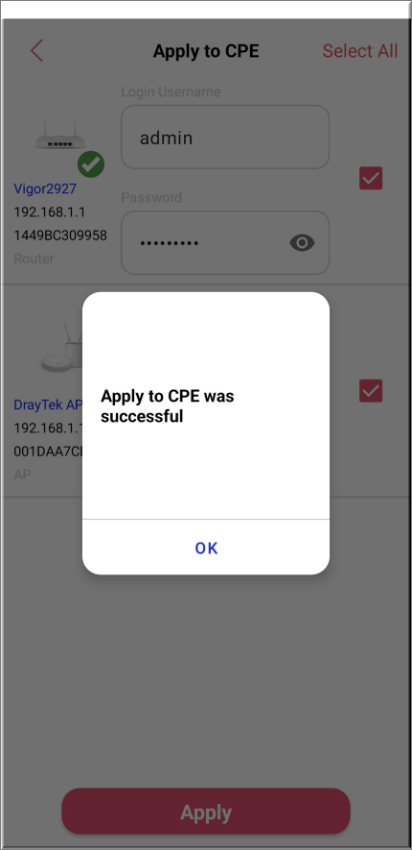Tạo Profile TR-069 mới và thêm thiết bị
DrayTek Router APP cho phép tạo nhiều profile TR-069 khác nhau, mỗi tài khoản ứng với một account trên DrayTek Cloud, giúp người quản trị có thể dễ dàng quản lý.
Để tạo Profile TR-069 mới và thêm thiết bị ta thực hiện như sau:
Cài đặt DrayTek Router
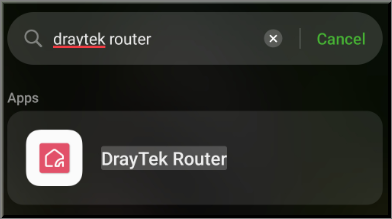
Kết nối điện thoại vào Wi-Fi hệ thống
Mở ứng dụng DrayTek Router
Chọn Menu TR-069
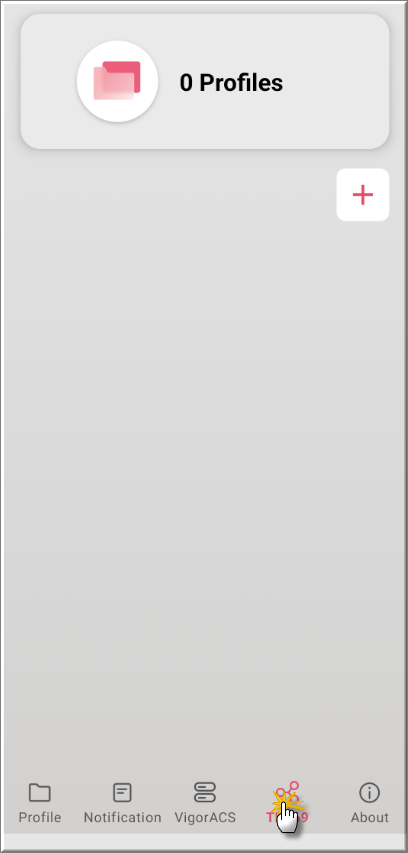
Cấu hình thông tin TR-069
Tại TR-069 Profile
- Profile Name: đặt tên Profile
- Login Name: điền user login router
- Login Password: điền password login router
Tại ACS server
- URL: nhấn điểu tượng “ Cài đặt” như hình
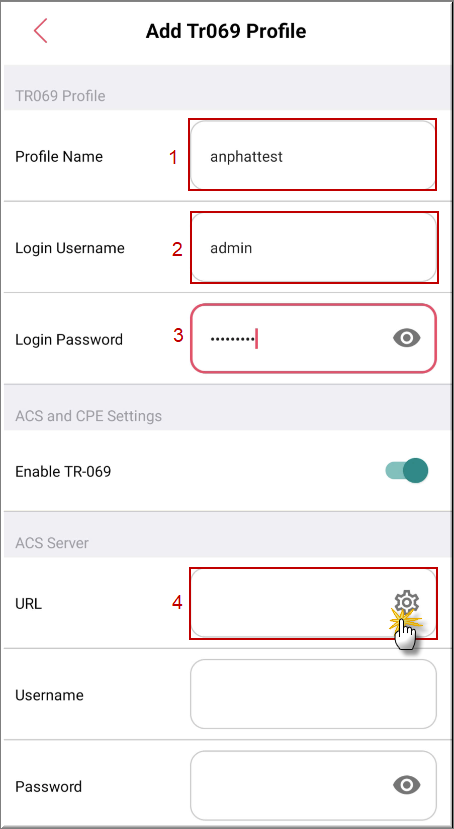
- Protocol: chọn https
- URL: điền tên miền DrayTek Cloud “cloud.draytek.vn”
- Port: điền 443
- Nhấn OK
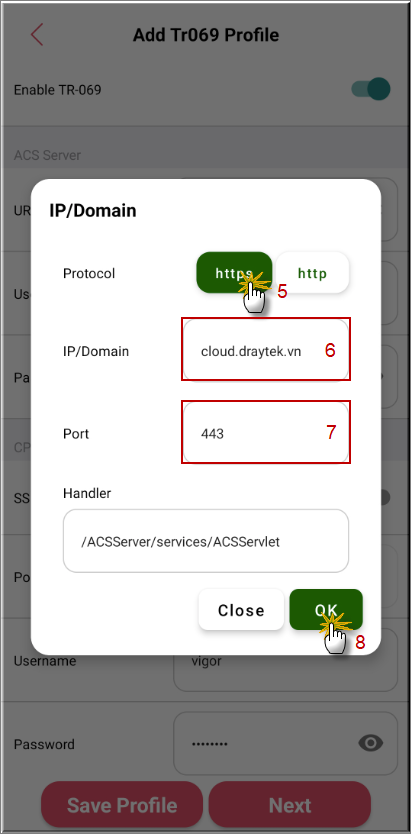
Username: điền username TR-069
Password: điền Password TR-069
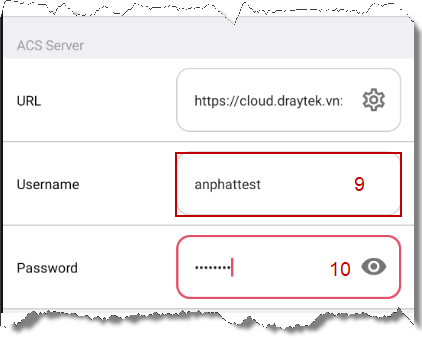
Tại CPE Client
SSL (HTTPS) mode: chọn ON

Tại STUN Setting
Chọn Enable
Server Address: điền “cloud.draytek.vn”
Nhấn Save Profile
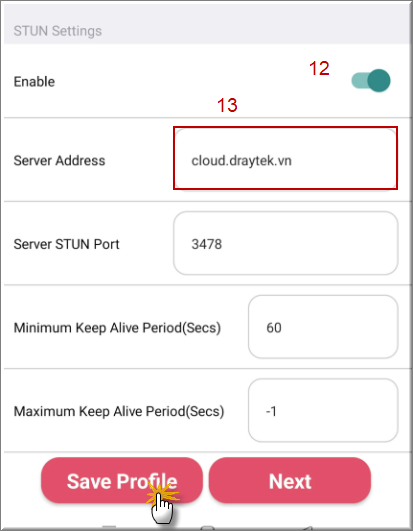
Lưu ý: Chúng ta có thể tạo nhiều Profile TR-069, mỗi profile ứng với một tài khoản trên DrayTek Cloud
B. Thêm thiết bị vào Profile TR-069 đã có sẵn trên ứng dụng DrayTek Router
Kết nối điện thoại vào Wi-Fi hệ thống
Mở ứng dụng DrayTek Router
Chọn Menu TR-069
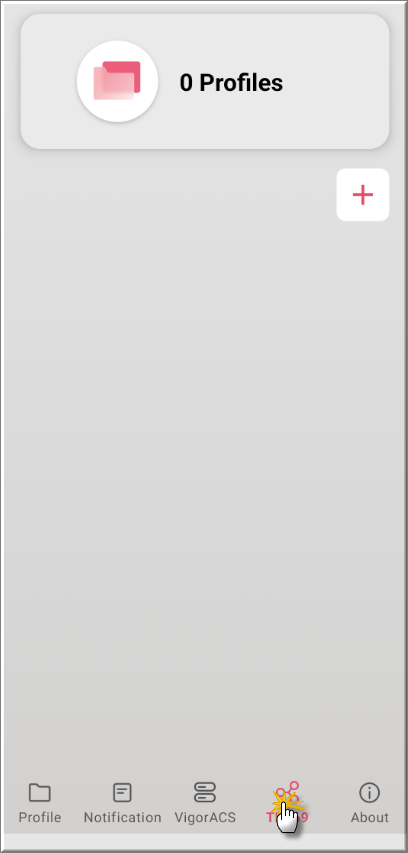
- Chọn biểu tượng “...” tại profile TR-069 có sẵn >> chọn Apply to CPE
Ứng dụng sẽ dò các thiết bị DrayTek đang có trong hệ thống
Chọn thiết bị cần thêm vào Cloud hoặc chọn Select All để chọn tất cả các thiết bị
- Nhấn Apply
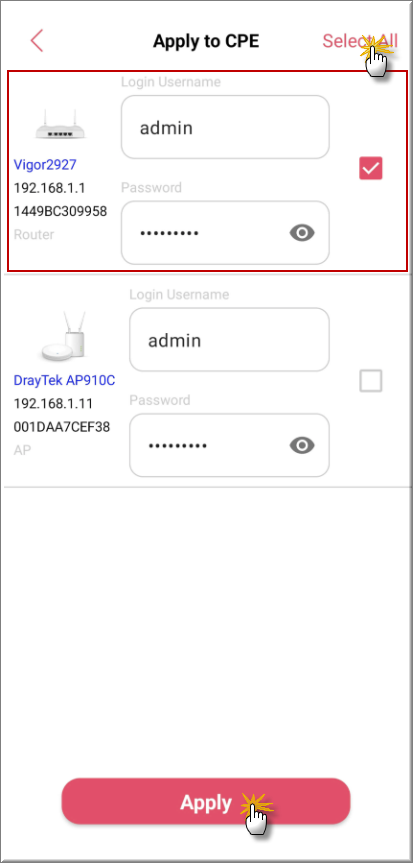
- Nhận được thông báo đã thêm thiết bị thành trong vào tài khoản Cloud >> nhấn OK
Đăng nhập giao diện WEB quản lý thiết bị kiểm tra
Vào System Maintenance >> TR-069, kiểm tra trạng thái Inform báo đèn Xanh như hình